使用win11系统忘记电脑开机密码怎么办?下面小编就告诉你怎么解决!
解决方法:修改Windows 11中的系统文件重置密码。首先按住键盘上的Shift键,点击右下角的重启按钮。这将带你到高级选项屏幕。

2.当您到达这里时,请单击“疑难解答”。

3.接下来,单击高级选项并打开查看更多恢复选项。

4.之后,单击系统映像恢复。

5.现在将会打开一个弹出窗口。您需要先单击“取消”。之后,点击下一步。

6.在下一个屏幕上,单击高级。

7.然后,从屏幕上出现的弹出窗口中选择“安装驱动程序”。

8.现在,单击确定。将会打开一个文件浏览器窗口。在这里,点击下拉菜单,选择“本电脑”。

10.现在,选择安装Windows 11的驱动器。我建议匹配驱动器C的驱动器大小,以避免任何歧义。注意,这里的c盘和你安装Windows 11的地方不一样。比如我安装Windows 11的地方就是D盘。

11.接下来,移动到Windows->;System32文件夹。然后,查找名为“Utilman”的文件。将其重命名为Utiliman 1,然后按Enter键。供你参考,Utilman负责在Windows 11电脑上打开辅助功能菜单。

12.现在,找到“cmd”并将其重命名为“Utilman”。您可以右键单击并刷新窗口来查看更改。

13.最后,继续单击取消并返回高级选项屏幕。在这里,单击继续。这将引导你进入Windows 11锁屏。

使用命令提示符重置Windows 11密码1。进入Windows 11锁屏后,点击右下角的“辅助功能”图标。

2.现在,它将打开命令提示符而不是辅助功能菜单,因为我们将cmd重命名为Utilman。在CMD窗口中,键入以下命令以显示PC上所有用户帐户的列表。在第二栏写下账户名。
网络用户
3.接下来,根据以下语法运行命令。用实际的帐户名替换帐户名,并添加您的首选密码而不是密码。它会立即重置您的Windows 11 PC上的密码。
网络用户帐户名称密码
4.最后,关闭CMD窗口并用新密码登录。这一次,您将能够毫无问题地登录Windows 11电脑。所以,即使忘记了Windows 11的密码,也可以通过这种方式恢复账号。

重置Windows 11密码(在线Microsoft帐户)如果您已经将您的在线Microsoft帐户链接到您的Windows 11 PC,并且忘记了密码,您可以通过该公司的网站轻松恢复密码。请按照这些步骤重置您的密码并再次登录Windows 11电脑。
1.在另一台电脑或移动设备上打开Microsoft密码恢复页面,然后输入与Windows 11电脑关联的电子邮件或用户名。之后,点击下一步。

2.现在,它会显示几个选项来验证您的身份。您可以选择您的电话号码或恢复您的电子邮件ID,您将收到一个一次性密码。

3.在下一个屏幕上输入一次性密码,然后您可以在Windows 11 PC上重置密码。

4.之后用新密码登录你的Windows 11 PC,应该能顺利进入。

以上是win11忘记密码不开机的解决方法。如果您还有其他问题,可以给我们留言,我们会尽快解答!
 找独服
找独服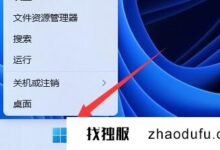
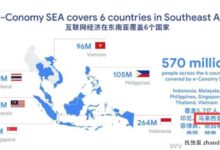
评论前必须登录!
注册